Apple Watch er et utroligt stykke teknologi, og det bliver bare bedre og bedre. Dette bevises af den større skærm, der blev introduceret med Apple Watch Series 7, som også tilbyder en lysere Always-on Display. Skærmens lysstyrke har altid været et problem med Apple Watch, da Apple fortsætter med at forsøge at sikre, at dit ur faktisk holder hele dagen uden at løbe tør for juice.
Indhold
- Relateret læsning
-
Sådan gør du Apple Watch-skærmen lysere
- Skift din urskive
- Relaterede indlæg:
Relateret læsning
- De første ting at gøre med Apple Watch Series 7
- Sådan kalibrerer du dit Apple Watch
- Udskiftning af Apple Watch-skærm: Alt du behøver at vide
- Apple Watch Series 7 tips og tricks
- Sådan bruges Find My på Apple Watch
Der er dog stadig de tidspunkter, hvor skærmen bare ikke virker lys nok, uanset om du prøver at se på den "normale" urskive eller Always-on Display. Heldigvis er der et par ting, du kan gøre for at gøre dit ur lettere at se i løbet af dagen.
Sådan gør du Apple Watch-skærmen lysere
Den første metode til at øge lysstyrken på dit Apple Watchs skærm er blot at justere skyderen manuelt. Ligesom iPhone er der en sensor, der forsøger at bestemme, hvor lys skærmen skal være baseret på lysforholdene omkring dig. Men dette er ikke altid den mest nøjagtige eller pålidelige løsning, da du kan ende med en ekstremt dæmpet skærm, når det modsatte skal være sandt. Sådan kan du manuelt gøre Apple Watch-skærmen lysere:
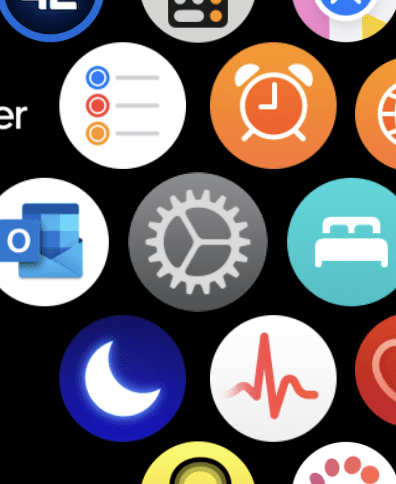
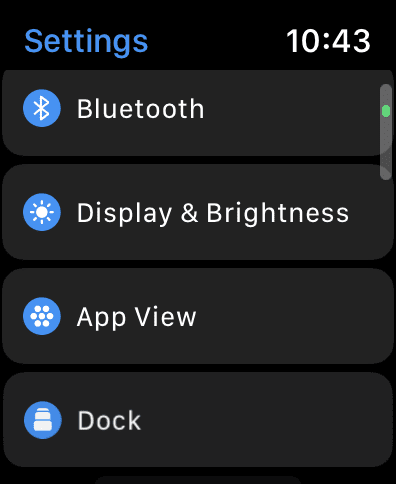
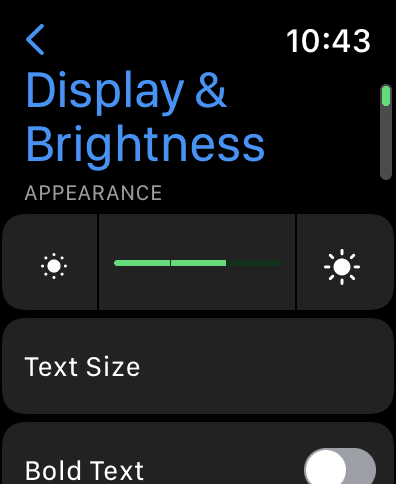
- Lås dit Apple Watch op, hvis det ikke allerede er gjort.
- Tryk på den digitale krone på siden af uret for at se alle dine apps.
- Find og tryk på Indstillinger app ikon.
- Rul ned og tryk Display & lysstyrke.
- Under Udseende, tryk på Sol ikon indtil det når et passende niveau.
- Tryk på tilbagepilen i øverste venstre hjørne for at gå tilbage.
Skift din urskive
En anden metode er måske ikke den mest spændende, især hvis du bruger en urskive med et væld af forskellige komplikationer. Men sandheden er, at brug af en lysere urskive normalt vil resultere i, at du faktisk bedre kan se, hvad der er på dit ur. Selv når Always-on Display er aktiv, kompenserer uret for det og giver stadig en lysere oplevelse.
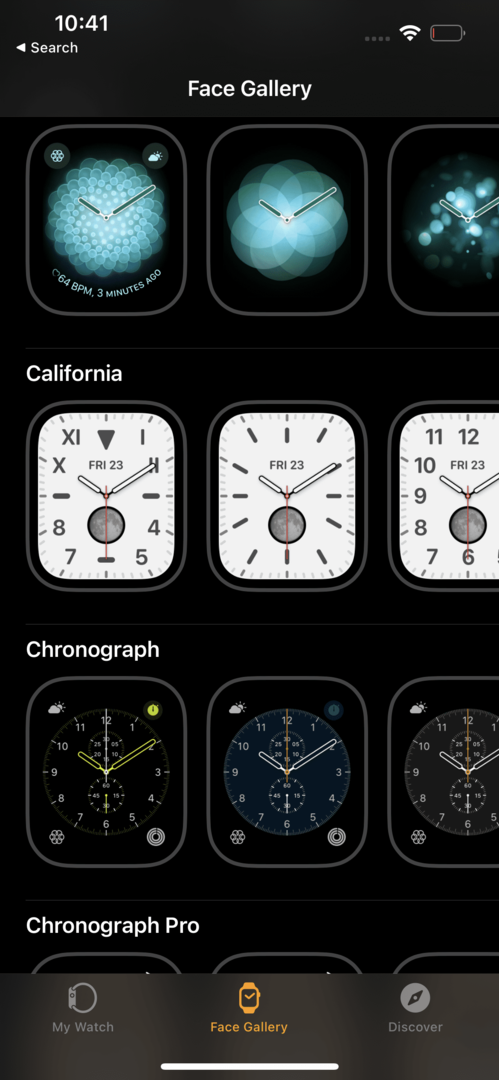
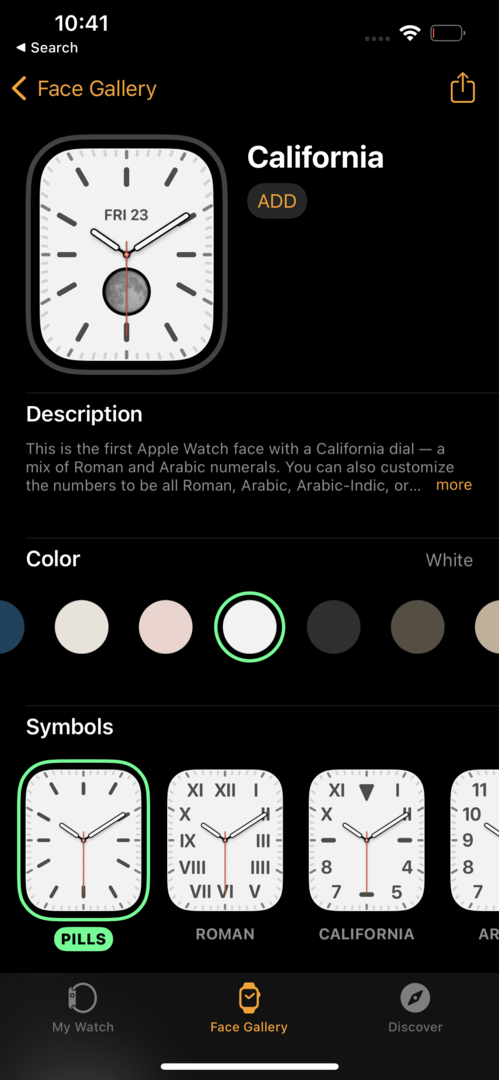
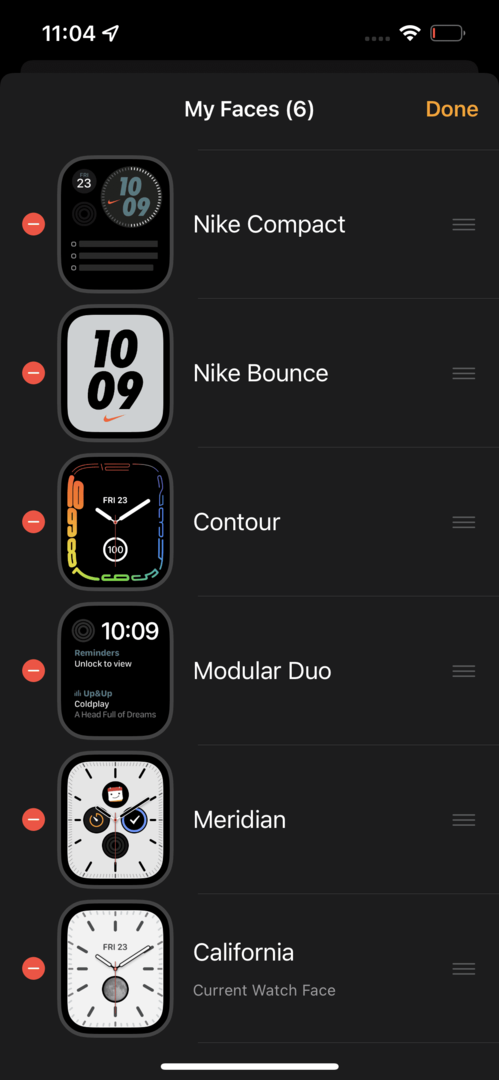
- Åbn Kigge på app på din iPhone.
- Tryk på Ansigtsgalleri i den nederste værktøjslinje.
- Find en urskive, der gør brug af en hvid eller lysere baggrund i forhold til det, du allerede bruger.
- Vælg urskiven, og gå gennem de forskellige muligheder for at tilpasse.
- Når du er færdig, skal du trykke på Tilføje knappen øverst under navnet på urskiven.
- Tryk på Mit ur fanen i den nederste værktøjslinje.
- Under Mine Ansigter tryk på Redigere knap.
- Find din nyligt tilføjede urskive fra listen.
- Tryk og hold på de tre lodrette linjer til højre for urskiven.
- Træk den op for at flytte den til toppen af din liste.
- Tryk på Færdig.
Når du har flyttet urskiven til toppen af listen, bør dit Apple Watch automatisk skifte til den nye urskive. Hvis ikke, kan du hæve dit håndled for at vække uret og derefter stryge til venstre for at skifte mellem urskiver.
Andrew er freelanceskribent baseret på USA's østkyst.
Han har skrevet for en række websteder gennem årene, herunder iMore, Android Central, Phandroid og et par andre. Nu tilbringer han sine dage med at arbejde for et HVAC-firma, mens han ser ud som freelanceskribent om natten.